1. 아래의 사이트에 접속하여 Anaconda 설치 파일을 다운로드합니다.
www.anaconda.com/products/individual
Anaconda | Individual Edition
Anaconda's open-source Individual Edition is the easiest way to perform Python/R data science and machine learning on a single machine.
www.anaconda.com
Download 버튼을 클릭합니다.
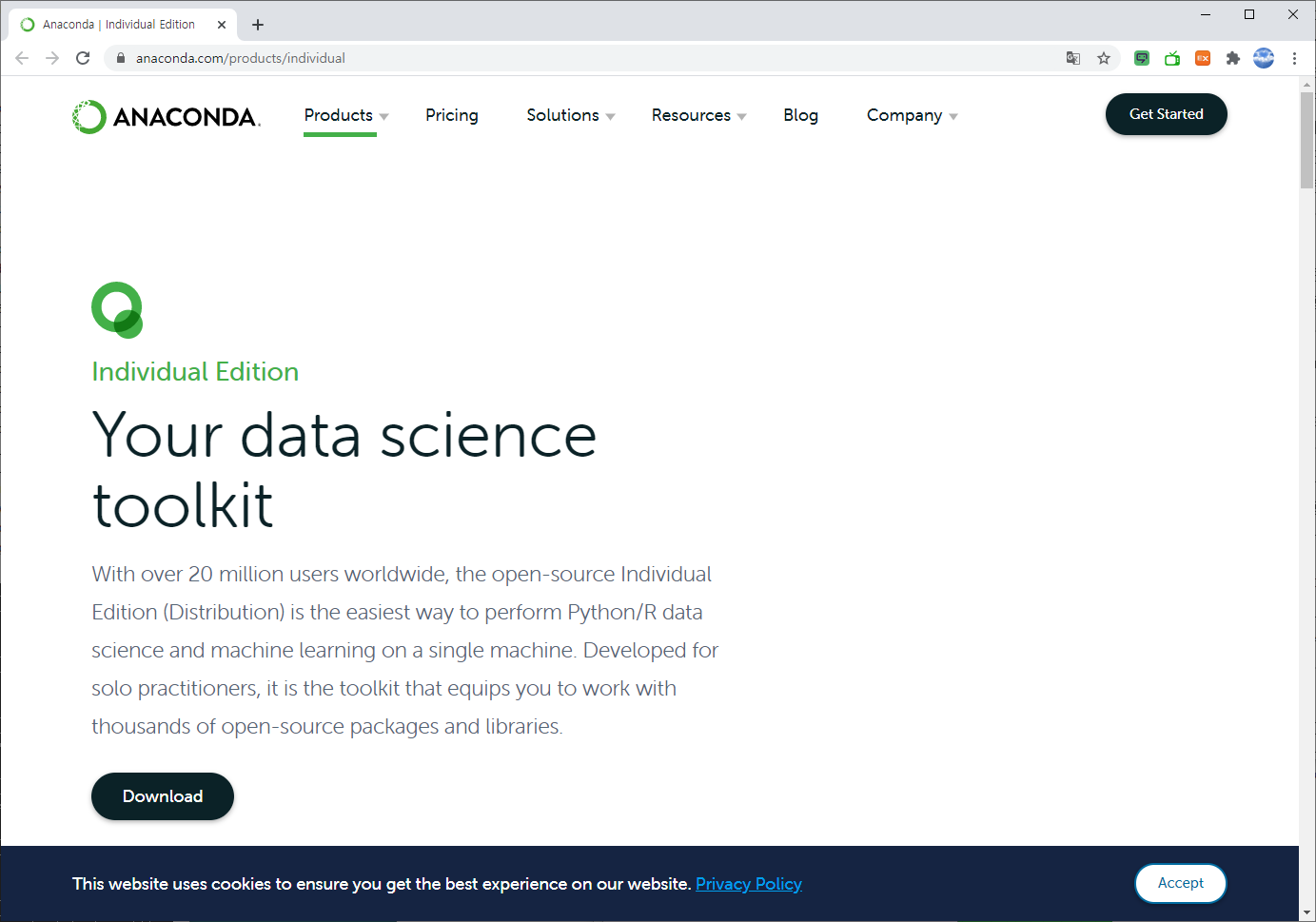
Windows 10이 64비트일 경우, 64-Bit Grapgical Installer 설치 파일을 다운로드 합니다. 만약 32비트일 경우 , 32-Bit Graphical Installer를 다운로드 합니다.

다운로드를 진행합니다.
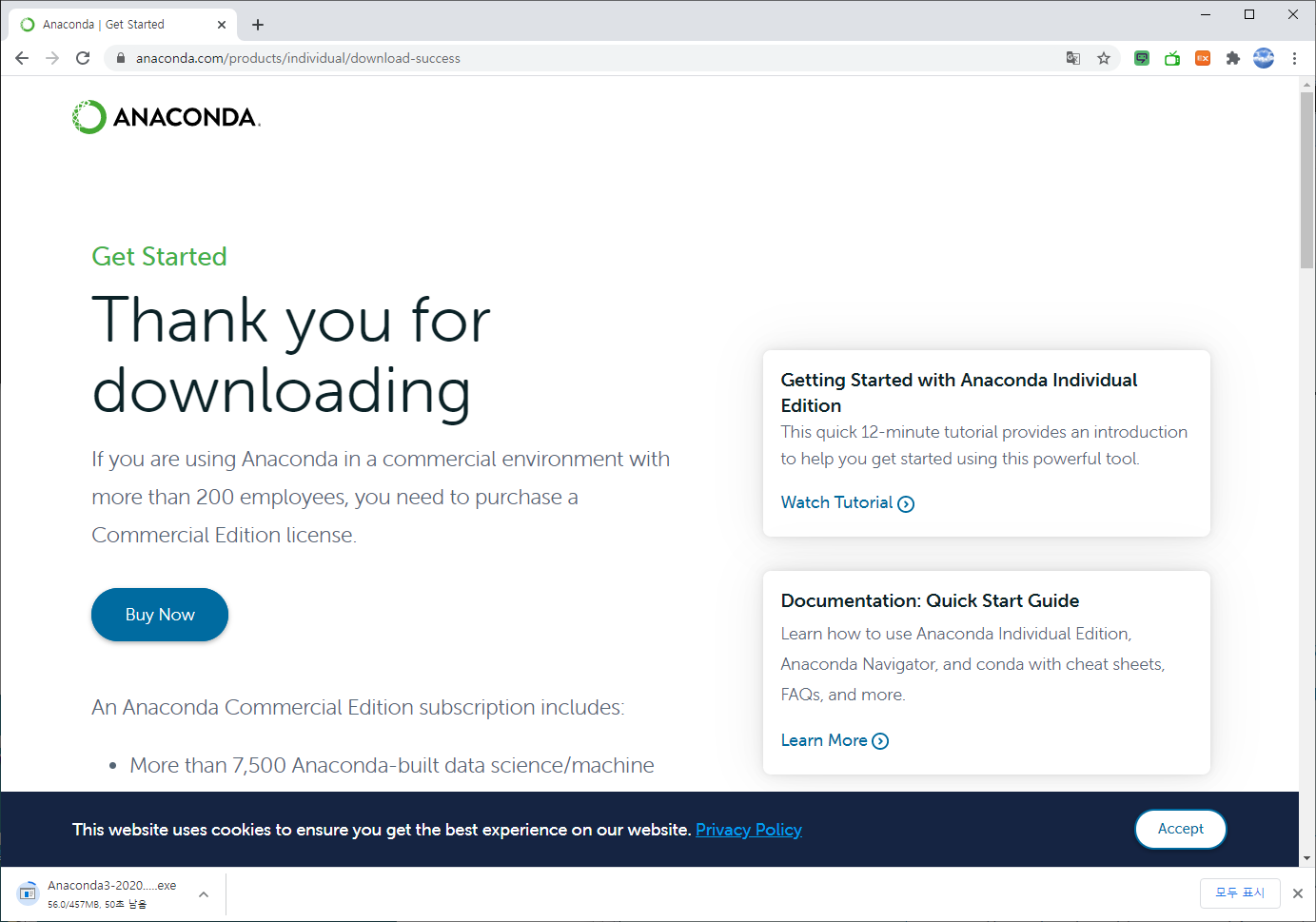
아래의 그림과 같이 다운로드한 설치 파일을 확인합니다.
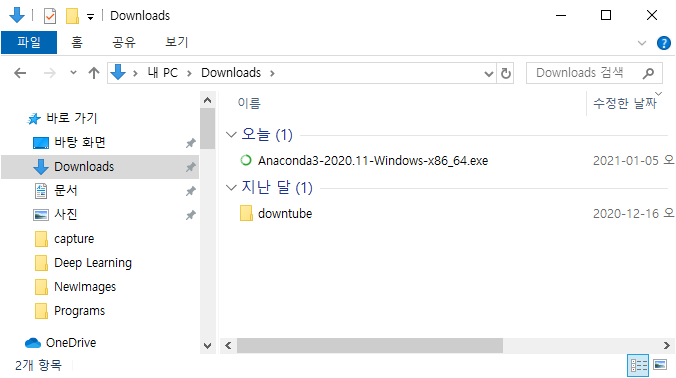
2. 설치파일을 실행하여 설치를 진행합니다. 먼저 Next 버튼을 클릭합니다.

라이선스에 동의하는 I Agree 버튼을 클릭합니다.
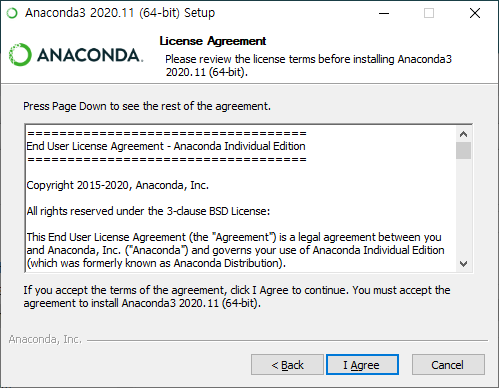
Just Me를 선택하고 Next 버튼을 클릭합니다. 만약 All Users를 선택하면 실행 시 Admin 권한으로 실행해야 합니다.

설치 위치를 지정하고 Next 버튼을 클릭합니다.

Register Anacoda as my default Python 3.8을 선택한 상태로 Install 버튼을 클릭합니다. 이 옵션은 PyCharm과 같은 개발 툴에 아나콘다에 포함되어 있는 Python을 사용하도록 등록하는 것입니다. 첫 번째 옵션을 선택할 경우 다른 프로그램들에 영향을 미칠 수 있기 때문에 체크하지 않습니다.

설치를 진행합니다.
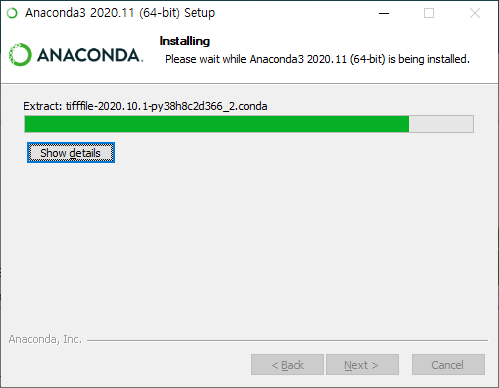
show details 버튼을 클릭하면 아래의 그림과 같이 설치 패키지 리스트가 출력됩니다.

설치가 완료되면 Next 버튼을 클릭합니다.
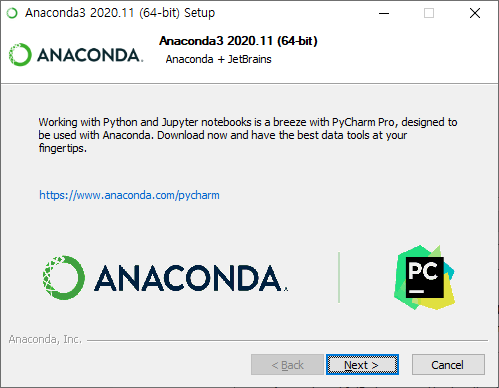
Tutorial은 선택을 해제하고, Finish 버튼을 클릭합니다.
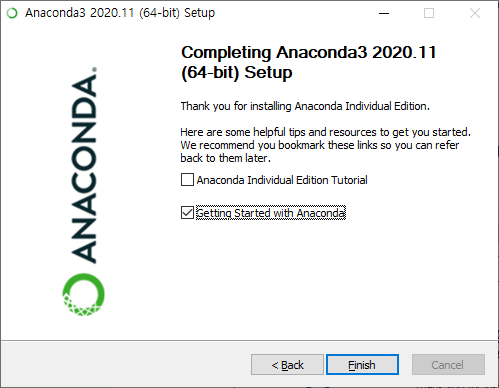
지금까지 Anaconda가 완료되었습니다.
3. Anaconda 설치가 완료되면 윈도우 시작 버튼에서 Anaconda3(64-bit)를 확장하여 아래의 그림과 같이 정상적으로 설치되어 있는지 결과를 확인합니다.
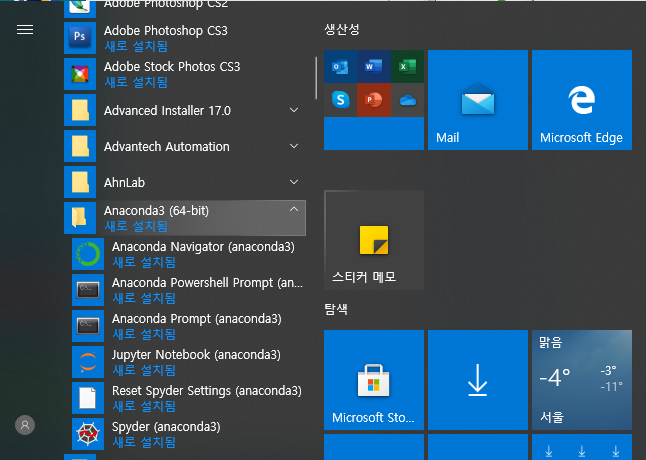
관리자 권한으로 Anaconda Prompt를 실행합니다.
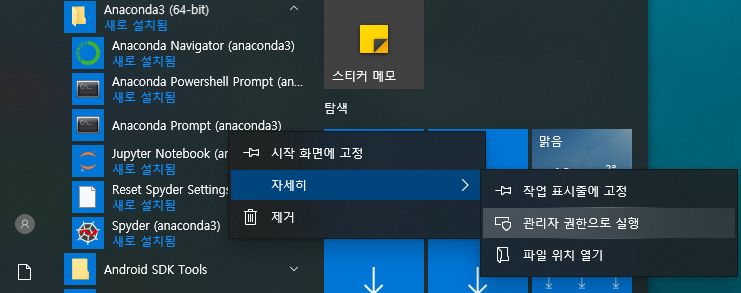
프롬프트를 실행하고 정상적으로 Python이 설치되어 있는지 확인합니다. 아래의 명령어를 입력하여 현재 설치되어 있는 Python의 버전 정보를 확인합니다.
python --version
or
python -V

Anaconda 버전 정보를 확인합니다.
conda --version
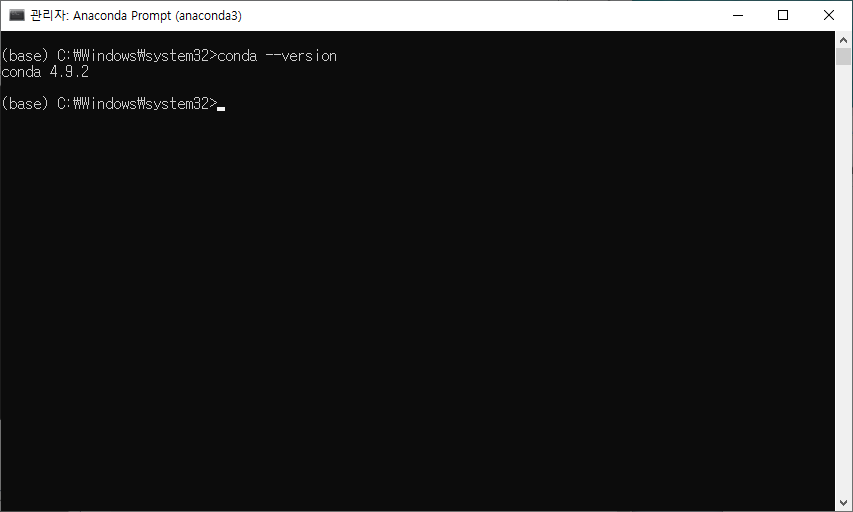
최신 버전으로 업데이트를 실행합니다.
conda update conda
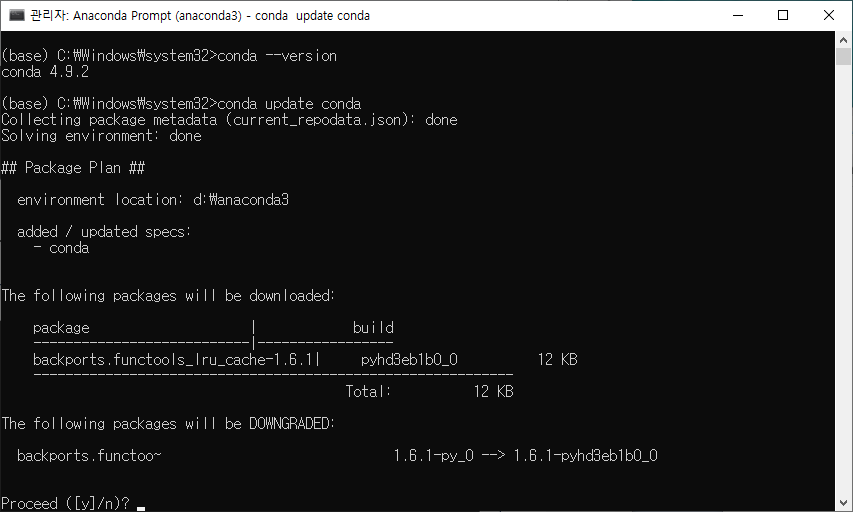
설치되어 있는 패키지들의 리스트를 확인할 수 있습니다.
conda list

4. 윈도우 시작-Anaconda3 (64-bit)에서 Anaconda Navigator를 실행합니다

아래의 그림과 같이 Navigator가 실행됩니다. Navigator는 다양한 응용프로그램을 실행할 수 있고 설치도 가능합니다.

환경을 구성할 수 있고,
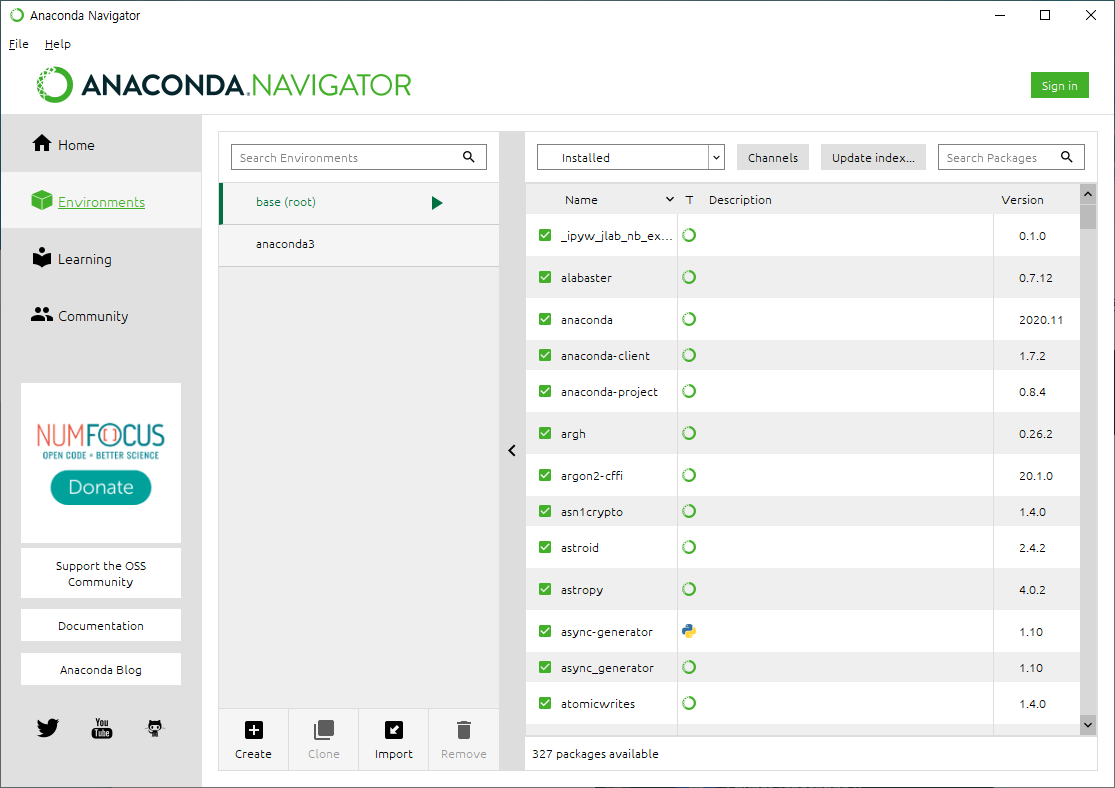
학습,
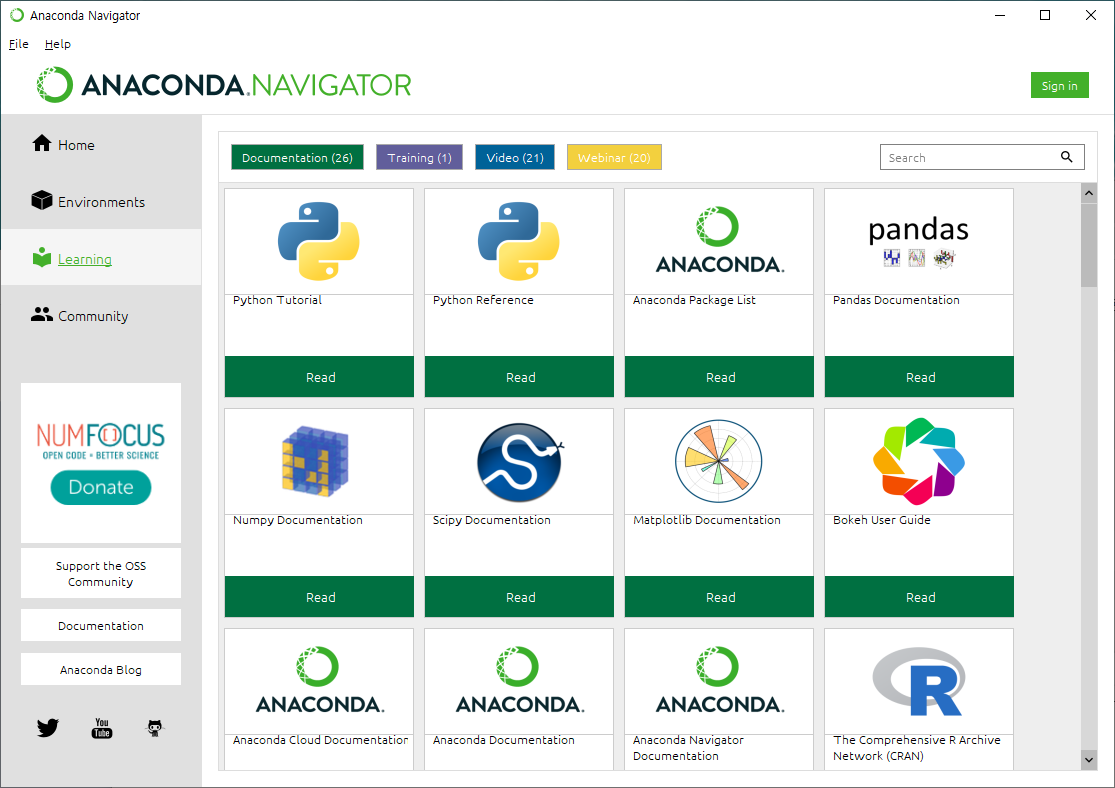
다양한 Community에 접속 가능합니다.
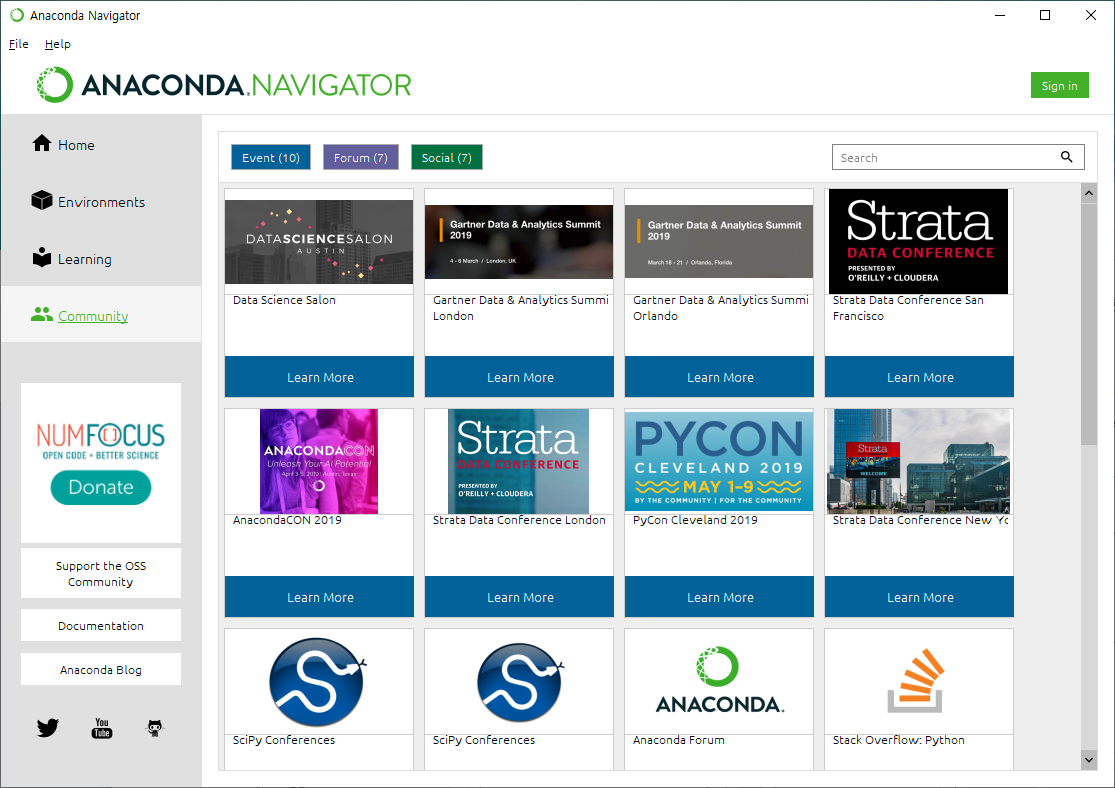
Home으로 이동하여 Jupyter Notebook의 Launch 버튼을 클릭합니다.

아래의 그림과 같이 jupyter Notebook이 실행됩니다.
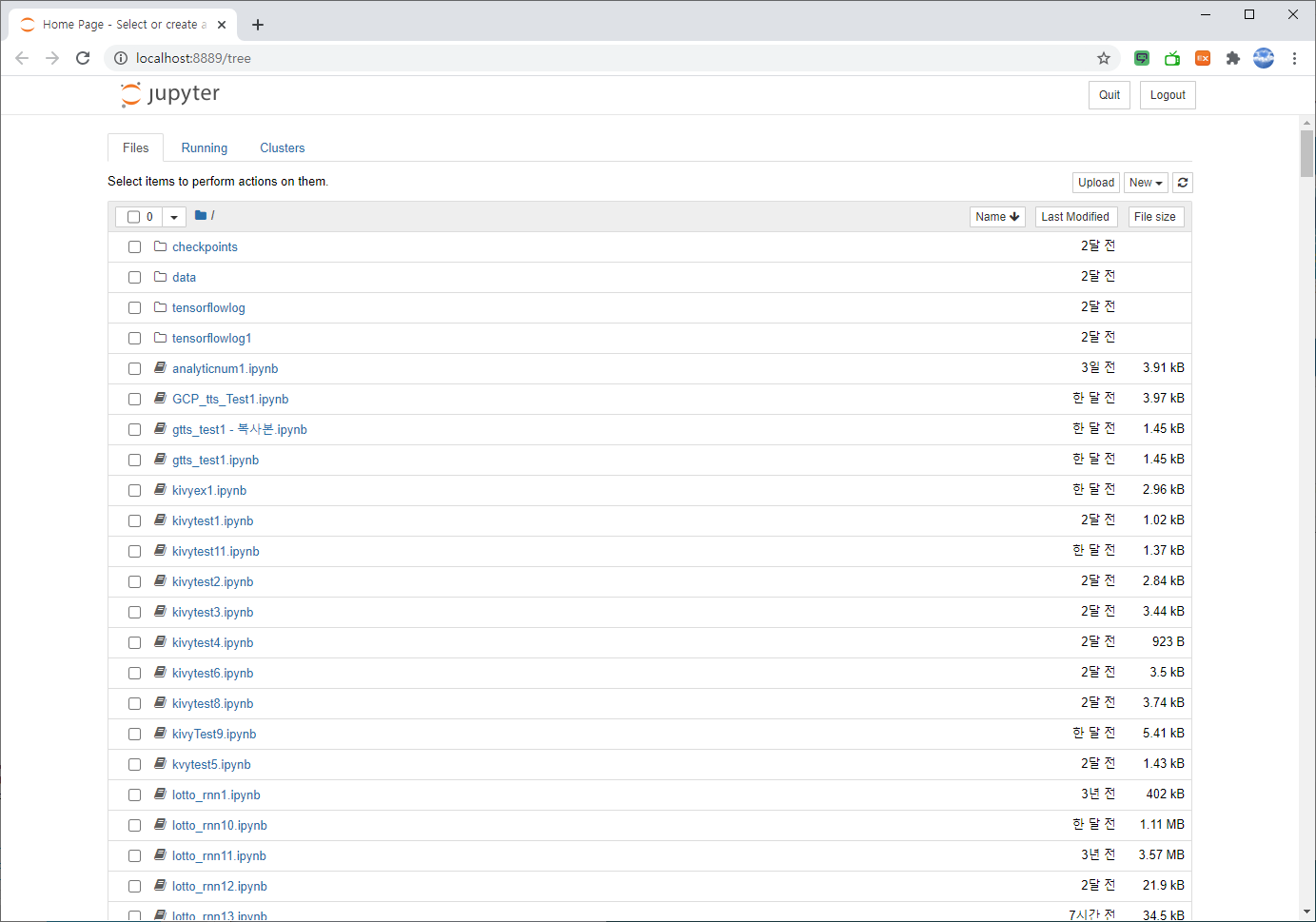
CMD.exe Prompt도 실행합니다.

'알고리즘 > Deep Learning' 카테고리의 다른 글
| sklearn : MinMaxScaler (0) | 2021.01.24 |
|---|---|
| Tensorflow GPU 버전 설치(Anaconda3, Windows10):CUDA, cuDNN 설치 (0) | 2021.01.06 |
| Window 10에서 Anaconda 삭제 (0) | 2021.01.05 |
